版权声明:本文为博主原创文章,未经博主允许不得转载。 https://blog.csdn.net/qq_35451572/article/details/84787386
QString testFileName = QFileDialog::getOpenFileName(this,tr(""),"",tr("Img(*.jpg)")); //选择路径
借助Windows的文件选择可以直接获取,在后边的.jpg为文件的后缀名称,这样在选择的时候就可以直接选择我们想要的后缀名称。
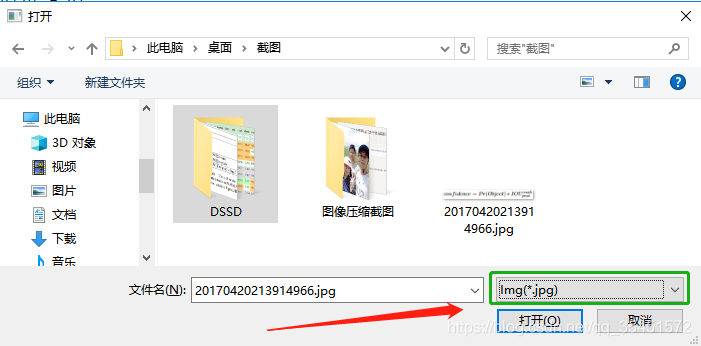
直接输出的话就是可以看到我们文件的额路径的。
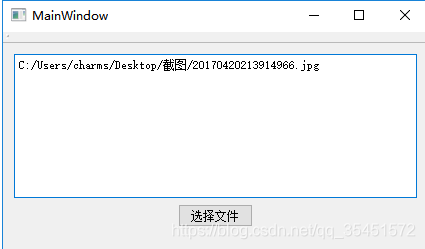
同时注意在头文件需要申明QFileDialog类。
#include <QFileDialog>
函数说明
下边是QFileDialog::getOpenFileName()函数说明:
QString QFileDialog::getOpenFileName (
QWidget * parent = 0,
const QString & caption = QString(),
const QString & dir = QString(),
const QString & filter = QString(),
QString * selectedFilter = 0,
Options options = 0 )
第一个参数parent,用于指定父组件。注意,很多Qt组件的构造函数都会有这么一个parent参数,并提供一个默认值0;
第二个参数caption,是对话框的标题;
第三个参数dir,是对话框显示时默认打开的目录,"." 代表程序运行目录,"/" 代表当前盘符的根目录(Windows,Linux下/就是根目录了),也可以是平台相关的,比如"C:\“等;
第四个参数filter,是对话框的后缀名过滤器,比如我们使用"Image Files(.jpg .png)“就让它只能显示后缀名是jpg或者png的文件。如果需要使用多个过滤器,使用”;;"分割,比如"JPEG Files(.jpg);;PNG Files(.png)”;
第五个参数selectedFilter,是默认选择的过滤器;
第六个参数options,是对话框的一些参数设定,比如只显示文件夹等等,它的取值是enum QFileDialog::Option,每个选项可以使用 | 运算组合起来。
QString testFileName = QFileDialog::getOpenFileName(this,tr(""),"",tr("Img(*.jpg)")); //选择路径